Supporto della funzione fiscale per ordini di trasferimento
In questo articolo vengono fornite informazioni sul calcolo delle imposte e sull'integrazione della registrazione negli ordini di trasferimento. Questa funzionalità consente di impostare il calcolo delle imposte e la registrazione negli ordini di trasferimento per i trasferimenti di scorte. Ai sensi della normativa sull'imposta sul valore aggiunto (IVA) dell'Unione europea (UE), i trasferimenti di scorte sono considerati fornitura intracomunitaria e acquisizioni intracomunitarie.
Per configurare e utilizzare questa funzionalità, è necessario completare tre passaggi principali:
- Configurazione RCS: In Regulatory Configuration Service (RCS), imposta la funzione fiscale, i codici imposta e l'applicabilità dei codici imposta per la determinazione del codice imposta negli ordini di trasferimento.
- Configurazione di Dynamics 365 Finance: In Finance, attiva la funzionalità Imposta in ordine di trasferimento, configura i parametri di calcolo delle imposte per l'inventario e imposta i parametri fiscali di base.
- Configurazione inventario: Imposta la configurazione dell'inventario per le transazioni degli ordini di trasferimento.
Nota
La funzionalità RCS è stata unita all'area di lavoro Globalization Studio in Finance nella versione 10.0.39. Per altre informazioni, vedi Unione di Regulatory Configuration Service all'area di lavoro di Globalization Studio
Se utilizzi la versione 10.0.39 o successiva, utilizza l'area di lavoro Globalization Studio in Finanza invece di RCS.
Configurare il calcolo delle imposte per le transazioni relative alle imposte e agli ordini di trasferimento
Segui questi passaggi per configurare l'imposta applicata in un ordine di trasferimento. Nell'esempio mostrato qui, l'ordine di trasferimento è dai Paesi Bassi al Belgio.
Nella pagina Funzionalità di calcolo delle imposte, nella scheda Versioni seleziona la versione bozza della funzionalità, quindi selezionare Modifica.
Nella pagina Configurazione funzioni fiscali nella scheda Codici imposta seleziona Aggiungi per creare nuovi codici imposta. Per questo esempio, vengono creati tre codici imposta: NL-Exempt, BE-RC-21, e BE-RC+21.
Quando un ordine di trasferimento viene spedito da un magazzino nei Paesi Bassi, il codice imposta olandese esente da IVA (NL-Exempt) viene applicato.
Crea il codice imposta NL-Exempt.
- Seleziona Aggiungi, immetti NL-Exempt nel campo Codice imposta.
- Seleziona Per importo netto nel campo Componente fiscale.
- Selezionare Salva.
- Nella tabella Tasso seleziona Aggiungi.
- Imposta Esente su Sì nella sezione Generale.
- Nel campo Codice esenzione immetti EC.
Quando un ordine di trasferimento viene ricevuto in un magazzino in Belgio, il meccanismo di reverse charge viene applicato utilizzando i codici imposta BE-RC-21 e BE-RC+21.
Crea il codice imposta BE-RC-21.
- Seleziona Aggiungi, immetti BE-RC-21 nel campo Codice imposta.
- Seleziona Per importo netto nel campo Componente fiscale.
- Selezionare Salva.
- Nella tabella Tasso seleziona Aggiungi.
- Immetti -21 nel campo Aliquota imposta.
- Imposta Reverse Charge su Sì nella sezione Generale.
- Selezionare Salva.
Crea il codice imposta BE-RC+21.
- Seleziona Aggiungi, immetti BE-RC+21 nel campo Codice imposta.
- Seleziona Per importo netto nel campo Componente fiscale.
- Selezionare Salva.
- Nella tabella Tasso seleziona Aggiungi.
- Immetti 21 nel campo Aliquota imposta.
- Selezionare Salva.
Definisci la fascia IVA.
- Seleziona Gestisci colonne, quindi seleziona il campo riga Fascia IVA.
- Seleziona -> e quindi seleziona OK.
- Seleziona Aggiungi per aggiungere una fascia IVA.
- Nella colonna Fascia IVA immetti AR-EU e poi seleziona il codice imposta NL-Exempt.
- Seleziona Aggiungi per aggiungere una fascia IVA.
- Nella colonna Fascia IVA immetti RC-VAT e poi seleziona i codici imposta BE-RC-21 e BE-RC+21.
Definisci la fascia IVA dell'articolo.
- Seleziona Gestisci colonne, quindi seleziona il campo riga Fascia IVA articolo.
- Seleziona -> e quindi seleziona OK.
- Seleziona Aggiungi per aggiungere una fascia IVA dell'articolo.
- Immetti COMPLETO nella colonna Fascia IVA articolo. Seleziona i codici imposta BE-RC-21, BE-RC+21, e NL-Exempt.
Definisci l'applicabilità della fascia IVA.
Seleziona Gestisci colonne e quindi seleziona le colonne da utilizzare per creare la tabella di applicabilità.
Nota
Assicurati di aggiungere le colonne Processo aziendale e Indicazioni fiscali alla tabella. Entrambe le colonne sono essenziali per la funzionalità dell'imposta negli ordini di trasferimento.
Aggiungi le regole di applicabilità. Non lasciare vuoto il campo Fascia IVA.
Aggiungi una nuova regola per la spedizione dell'ordine di trasferimento.
- Nella tabella Regole di applicabilità seleziona Aggiungi.
- Nel campo Processo aziendale seleziona Inventario per rendere la regola applicabile a un ordine di trasferimento.
- Nel campo Spedisci da Paese/Regione inserisci NLD.
- Nel campo Spedisci a Paese/Regione inserisci BEL.
- Nel campo Direzione fiscale seleziona Output per rendere la regola applicabile alla spedizione dell'ordine di trasferimento.
- Nel campo Fascia IVA seleziona AR-EU.
Aggiungi un'altra regola per la ricezione dell'ordine di trasferimento.
- Nella tabella Regole di applicabilità seleziona Aggiungi.
- Nel campo Processo aziendale seleziona Inventario per rendere la regola applicabile a un ordine di trasferimento.
- Nel campo Spedisci da Paese/Regione inserisci NLD.
- Nel campo Spedisci a Paese/Regione inserisci BEL.
- Nel campo Direzione fiscale seleziona Input per rendere la regola applicabile alla ricezione dell'ordine di trasferimento.
- Nel campo Fascia IVA seleziona RC-VAT.
Definisci l'applicabilità della fascia IVA dell'articolo.
Seleziona Gestisci colonne e quindi seleziona le colonne da utilizzare per creare la tabella di applicabilità.
Aggiungi le regole di applicabilità.
Nota
Se la fascia IVA articolo predefinita nelle righe del documento imponibile è già corretta, lascia vuota questa matrice.
Aggiungi una nuova regola per la spedizione dell'ordine di trasferimento e il ricevimento.
- Nella pagina Regole di applicabilità seleziona Aggiungi.
- Nel campo Processo aziendale seleziona Inventario per rendere la regola applicabile all'ordine di trasferimento.
- Nel campo Fascia IVA articolo seleziona COMPLETO.
Completa e pubblica la nuova versione della funzione fiscale.
Impostare Finance per le transazioni di ordini di trasferimento
Per impostare le imposte per gli ordini di trasferimento, effettua i passaggi descritti di seguito.
In Finance, vai a Aree di lavoro>Gestione funzionalità.
Nell'elenco, trova e seleziona la funzionalità Imposta in ordine di trasferimento, quindi seleziona Abilita ora per attivarla.
Importante
La funzionalità Imposta in ordine di trasferimento è completamente dipendente dalla funzionalità di calcolo imposte. Pertanto può essere attivata solo dopo aver abilitato il parametro Abilita calcolo delle imposte avanzato nella pagina Parametri di calcolo delle imposte.
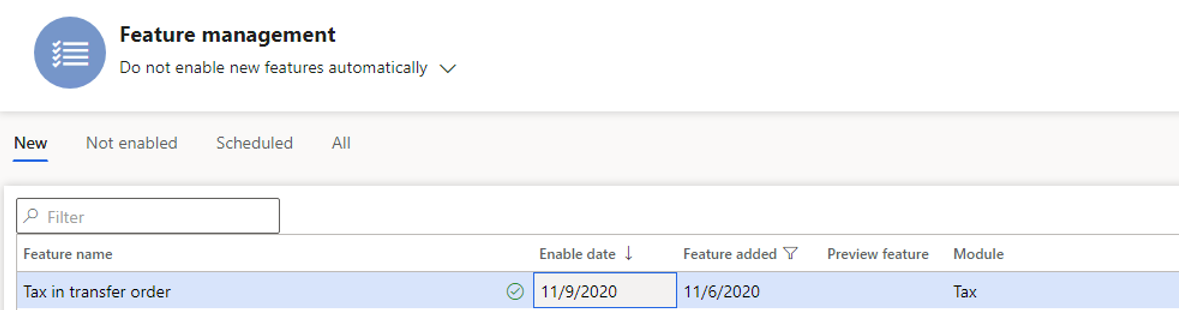
Abilita il parametro Abilita calcolo delle imposte avanzato del calcolo delle imposte e seleziona il processo aziendale Inventario.
Importante
È necessario completare questo passaggio per ogni persona giuridica in Finance in cui si desidera rendere disponibili la funzionalità di calcolo delle imposte e la funzionalità per le imposte negli ordini di trasferimento.
- Vai a Imposta>Impostazioni>Configurazione imposta>Parametri calcolo imposta.
- Nel campo Processo aziendale seleziona Inventario.
Verificare che il meccanismo di reverse charge sia impostato. Vai a Contabilità generale>Impostazioni>Parametri e poi nella scheda Reverse charge verifica che l'opzione Abilita reverse charge sia impostata su Sì.

Verifica che i codici imposta, i gruppi di imposte, i gruppi di imposte articoli e i numeri di registrazione IVA correlati siano stati impostati in Finance in base alle indicazioni di calcolo delle imposte.
Crea un conto di transito provvisorio. Questo passaggio è necessario solo quando l'imposta applicata a un ordine di trasferimento non è applicabile a un meccanismo di esenzione fiscale o di reverse charge.
Vai a Imposta>Impostazioni>IVA>Gruppi registrazione contabile.
Nel campo Transito provvisorio seleziona un conto CoGe.

Impostare l'inventario di base per le transazioni di ordini di trasferimento
Segui questi passaggi per impostare l'inventario di base per abilitare le transazioni degli ordini di trasferimento.
Crea siti di partenza e destinazione della spedizione per i tuoi magazzini in diversi paesi o regioni e aggiungi l'indirizzo principale per ogni sito.
- Vai a Gestione magazzino>Impostazione>Magazzino>Siti.
- Seleziona Nuovo per creare il sito che in seguito assegnerai a un magazzino.
- Ripeti il passaggio 2 per tutti gli altri siti che è necessario creare.
Nota
Uno dei siti che crei deve essere denominato Transito. Nelle fasi successive di questa procedura, assegnerai questo sito al magazzino di transito, in modo che i giustificativi di inventario relativi alle imposte possano essere registrati nelle transazioni di "spedizione" e "ricezione" per gli ordini di trasferimento. L'indirizzo del sito di transito è irrilevante per il calcolo delle imposte. Pertanto, non è possibile non specificare tale valore.

Crea magazzini di partenza, transito e consegna. Qualsiasi informazione sull'indirizzo conservata in un magazzino sovrascriverà l'indirizzo del sito durante il calcolo delle imposte.
Vai a Gestione magazzino>Impostazioni>Magazzino>Magazzini.
Seleziona Nuovo per creare il magazzino e assegnarlo al sito corrispondente.
Ripeti il passaggio 2 per creare un magazzino per ogni sito come richiesto.

Nota
Per un magazzino di partenza, è necessario selezionare un magazzino di transito nel campo Magazzino di transito per le transazioni dell'ordine di trasferimento.

Verifica che la configurazione di registrazione inventario sia configurata per le transazioni degli ordini di trasferimento.
Vai a Gestione scorte>Impostazioni>Registrazione>Registrazione.
Nella scheda Inventario verifica che sia impostato un conto contabile per le registrazioni Uscita inventario e Entrata inventario.

Verifica che sia impostato un conto contabile per la registrazione Contabilità fornitori tra unità.

Verifica che sia impostato un conto contabile per la registrazione Contabilità clienti tra unità.
